
Lavorare con le pagine in Swift Playground su iPad
Puoi aggiungere delle pagine al libro di playground per aggiungere funzionalità e per aiutarti a organizzare il codice. Inoltre, puoi aggiungere, rinominare, riordinare, duplicare o eliminare le pagine.
Le pagine vengono visualizzate nella barra laterale del libro di playground, che si apre quando tocchi ![]() in alto a sinistra.
in alto a sinistra.
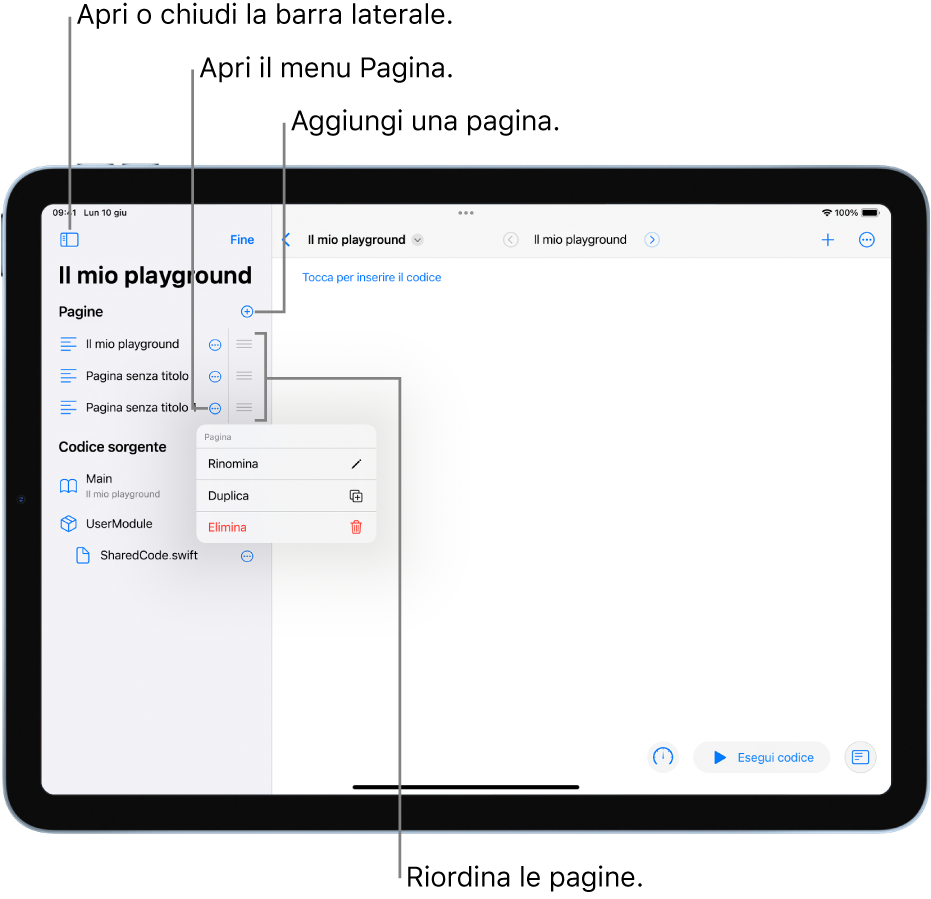
Andare a una pagina
Nel libro di playground aperto nell’app Swift Playground ![]() su iPad, esegui una qualsiasi delle seguenti operazioni:
su iPad, esegui una qualsiasi delle seguenti operazioni:
Visualizzare un elenco delle pagine del libro di playground: tocca
 vicino all’angolo superiore sinistro per aprire la barra laterale.
vicino all’angolo superiore sinistro per aprire la barra laterale.Andare a una pagina: tocca la pagina nella barra laterale.
Aggiungere o eliminare una pagina
In un libro di playground che hai creato nell’app Swift Playground ![]() su iPad, tocca
su iPad, tocca ![]() per aprire la barra laterale, tocca Modifica sopra l’elenco delle pagine, quindi esegui una qualsiasi delle seguenti operazioni nella barra laterale:
per aprire la barra laterale, tocca Modifica sopra l’elenco delle pagine, quindi esegui una qualsiasi delle seguenti operazioni nella barra laterale:
Aggiungere una nuova pagina: tocca
 accanto a Pagine, quindi specifica il nome della nuova pagina.
accanto a Pagine, quindi specifica il nome della nuova pagina.Eliminare una pagina: tocca
 vicino alla pagina, quindi scegli Elimina.
vicino alla pagina, quindi scegli Elimina.Se
 non viene mostrato accanto alla pagina o Elimina non è presente nell’elenco delle opzioni per la pagina, significa che essa non può essere eliminata.
non viene mostrato accanto alla pagina o Elimina non è presente nell’elenco delle opzioni per la pagina, significa che essa non può essere eliminata.
Rinominare o duplicare una pagina
Rinomina o duplica una pagina di un libro di playground che hai creato su iPad.
In un libro di playground nell’app Swift Playground
 su iPad, tocca
su iPad, tocca  per aprire la barra laterale.
per aprire la barra laterale.Tocca Modifica sopra l’elenco delle pagine, quindi esegui una delle seguenti operazioni:
Rinominare una pagina: tocca
 accanto alla pagina, scegli Rinomina, quindi inserisci un nuovo nome.
accanto alla pagina, scegli Rinomina, quindi inserisci un nuovo nome.Duplicare una pagina: tocca
 accanto alla pagina, tocca Duplica, quindi inserisci un nome per il duplicato.
accanto alla pagina, tocca Duplica, quindi inserisci un nome per il duplicato.
Riordinare le pagine
Riordina le pagine di un libro di playground che hai creato.
In un libro di playground nell’app Swift Playground
 su iPad, tocca
su iPad, tocca  per aprire la barra laterale.
per aprire la barra laterale.Tocca Modifica, tieni premuto
 accanto a qualsiasi pagina, quindi trascinalo per modificare l’ordine delle pagine.
accanto a qualsiasi pagina, quindi trascinalo per modificare l’ordine delle pagine.Quando hai terminato di modificare l’ordine delle pagine, tocca Fine nell’angolo in alto a destra dell’elenco.